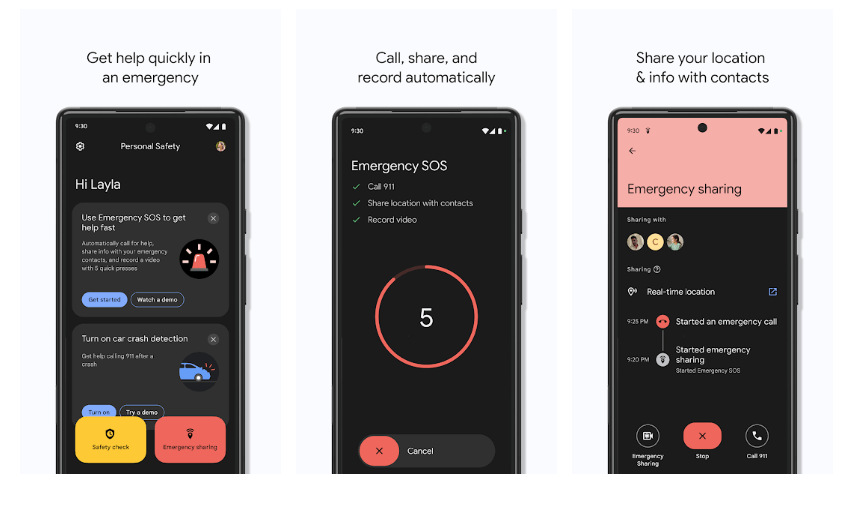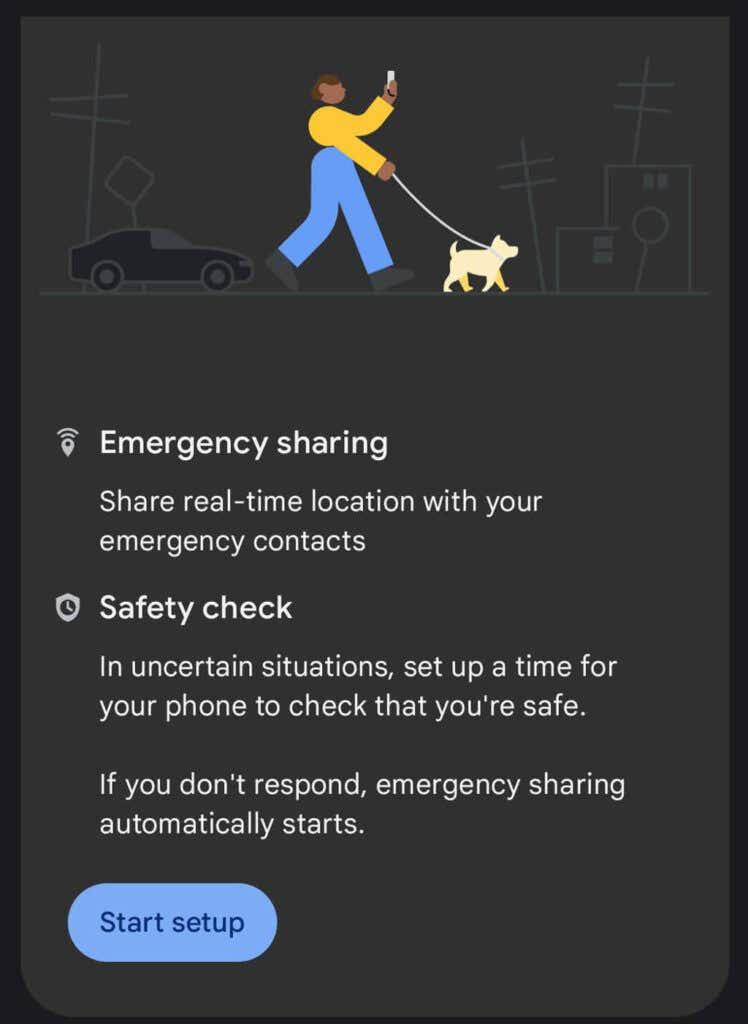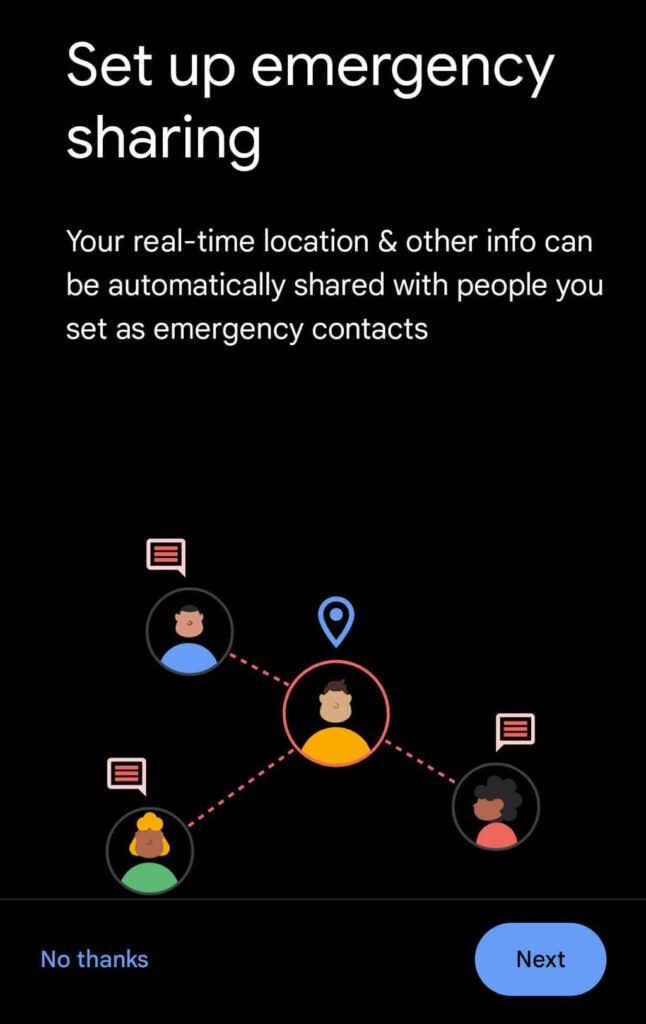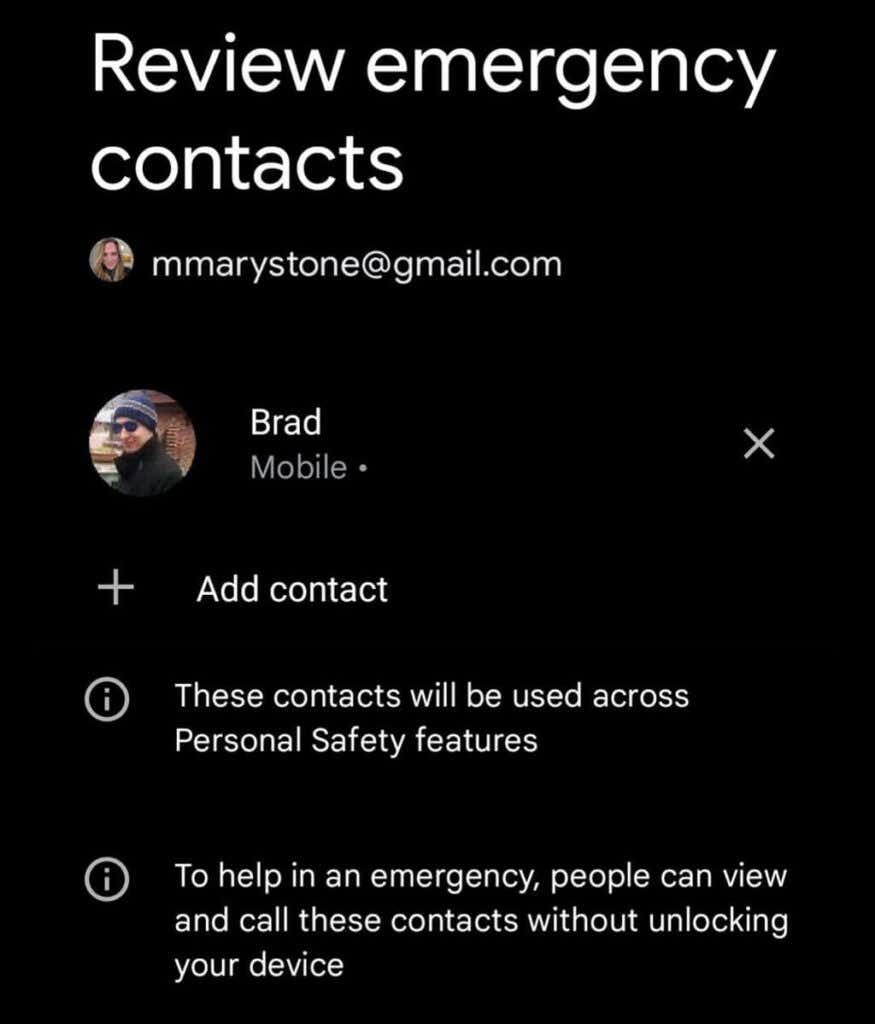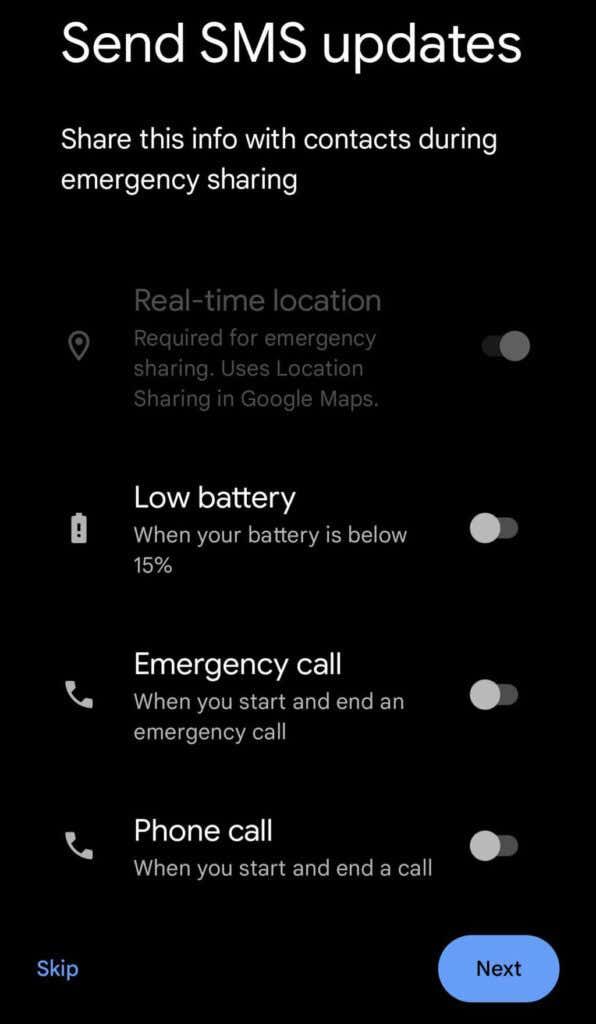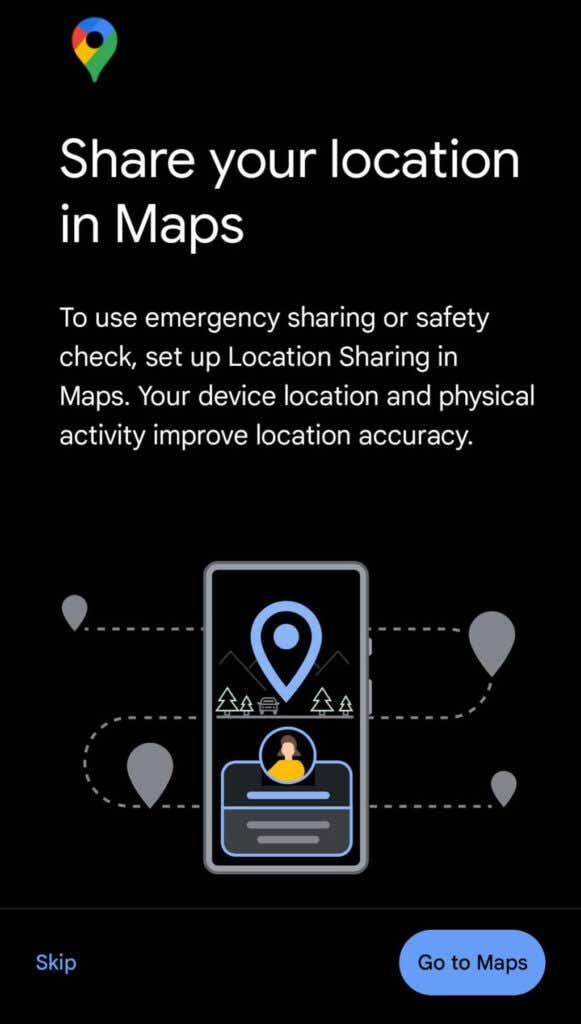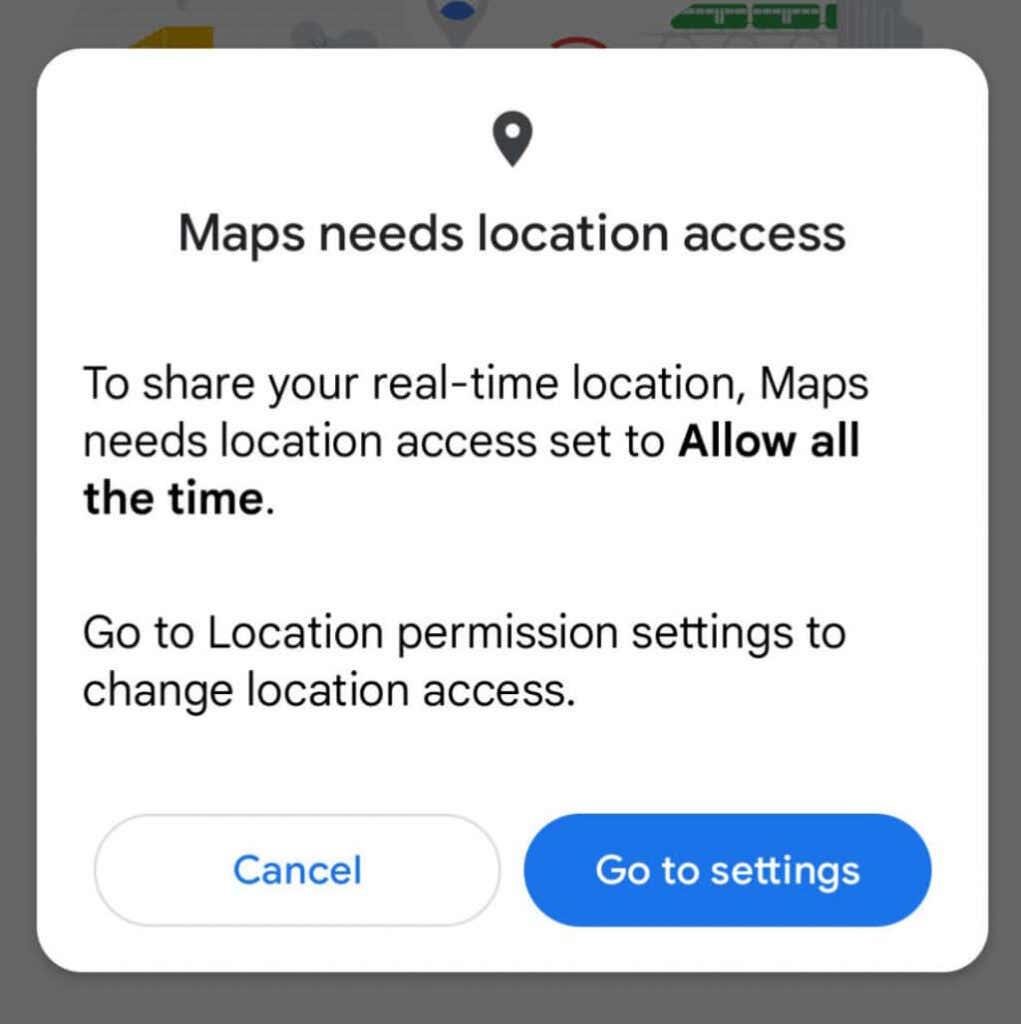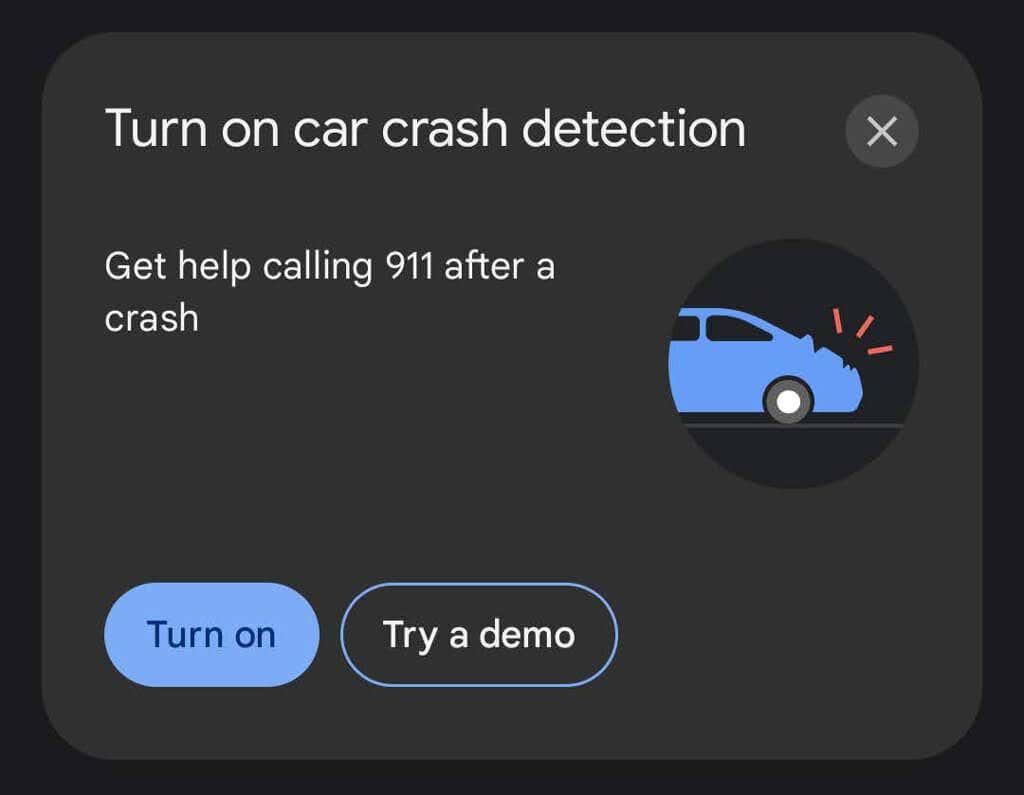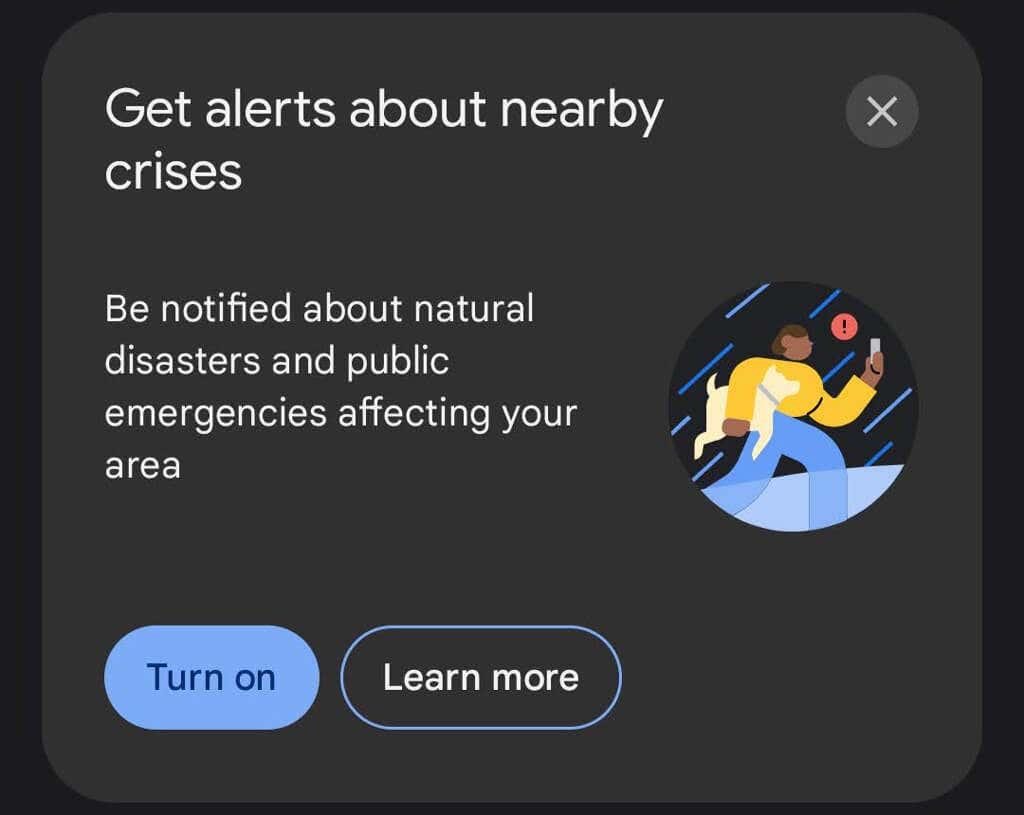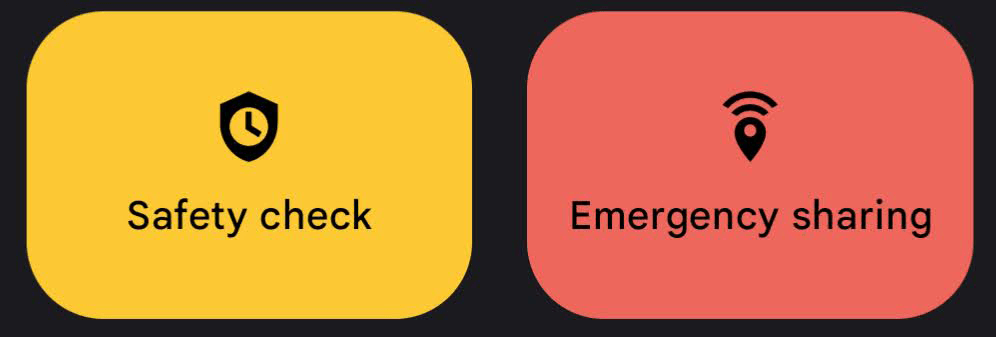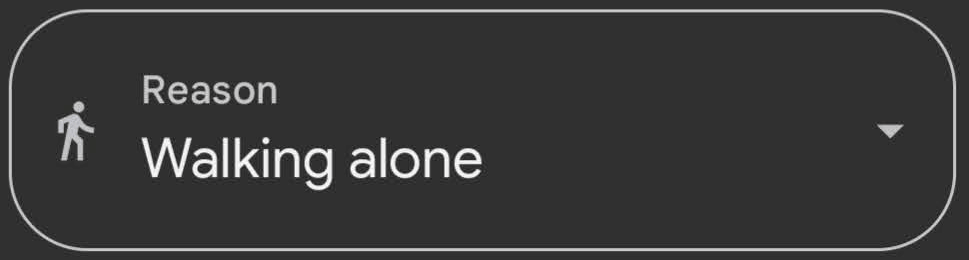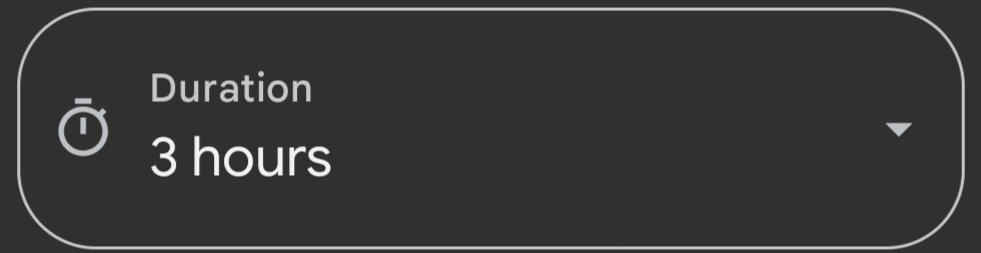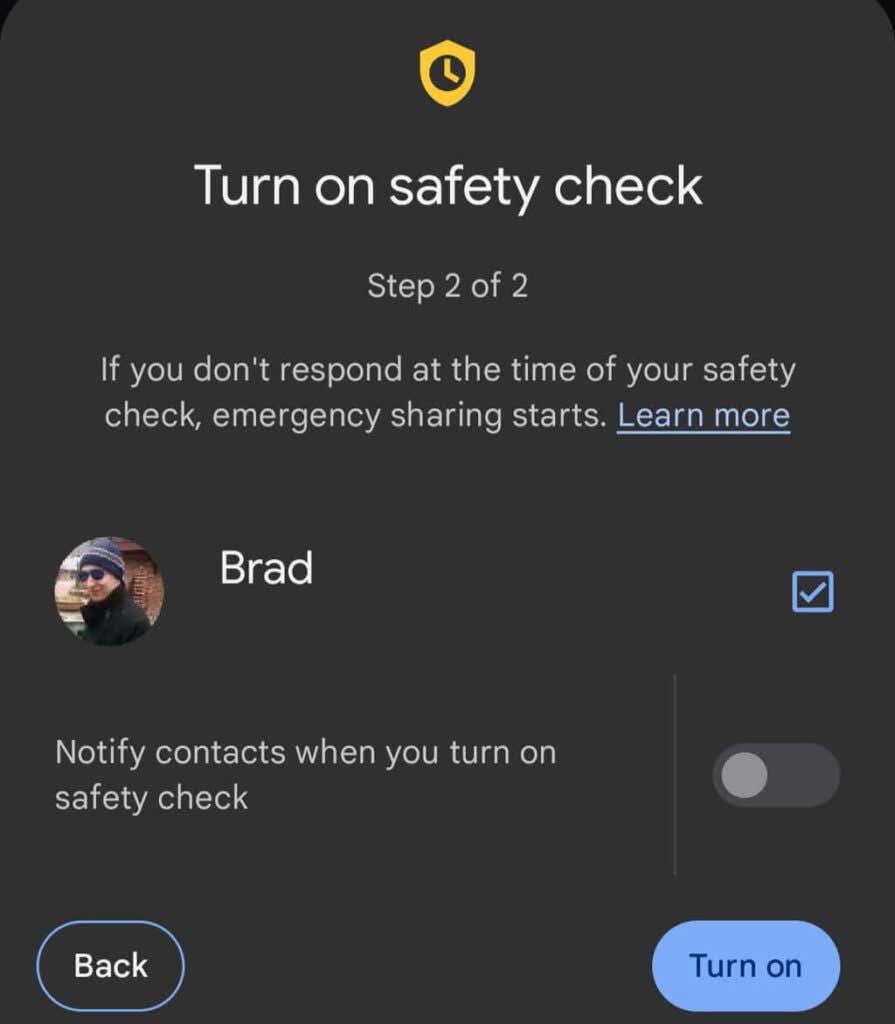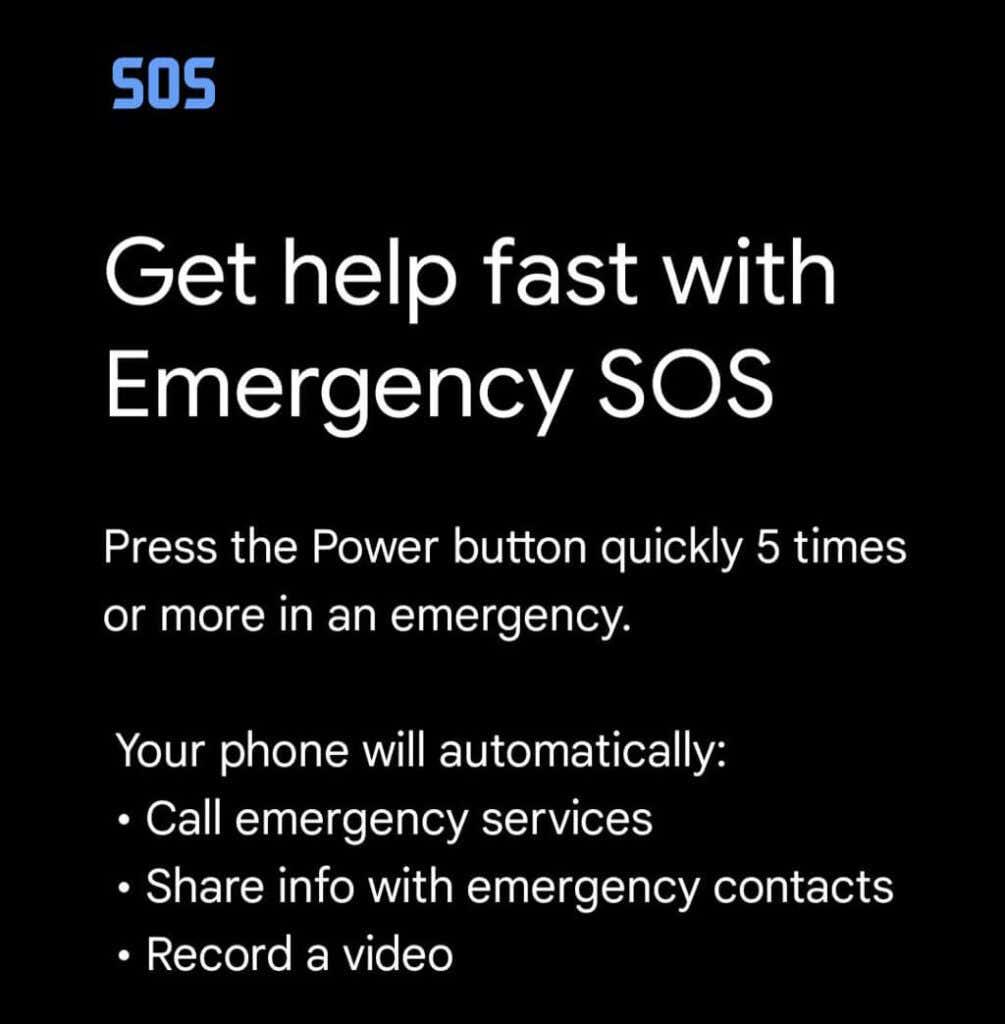Да ли имате Гоогле Пикел паметни телефон? Без обзира да ли имате најновији Пикел 6 Про, Пикел 6а или старији Пикел телефон, можете да инсталирате и користите апликацију Лична безбедност од Гоогле-а. Апликација вам помаже да се припремите за хитан случај, а ако дође до хитног случаја, апликација може да вас повеже са помоћи и информацијама које су вам потребне.
Апликација Лична безбедност има функције као што су откривање саобраћајне несреће и дељење локације са вашим контактима за хитне случајеве. Такође можете да добијете обавештења о кризним ситуацијама о оближњим природним катастрофама или јавним ванредним ситуацијама.

Провешћемо вас кроз како да инсталирате или активирате апликацију на свом Гоогле Пикел уређају и како да је користите да бисте побољшали своју личну безбедност. Корисници Аппле иПхоне-а треба да прате наш водич о томе како да подесе хитне СОС позиве и контакте за хитне случајеве у иОС-у .
Како инсталирати апликацију за личну безбедност
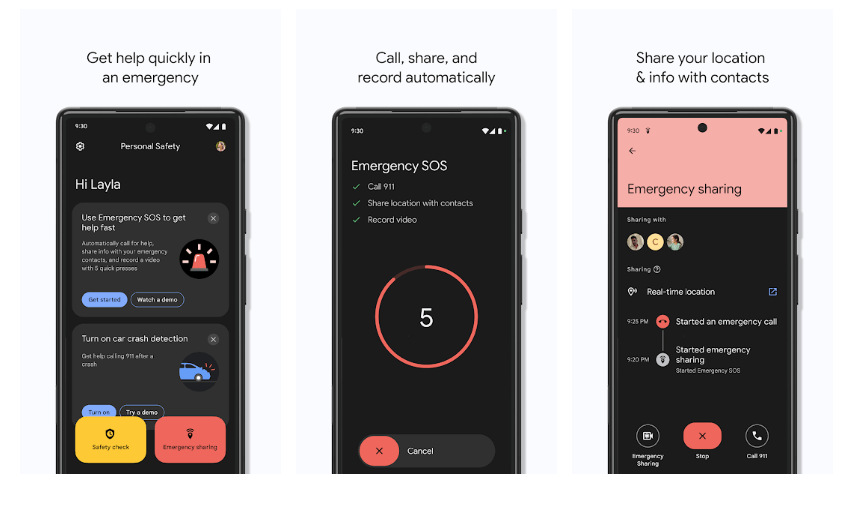
Апликација Лична безбедност захтева Андроид верзију 10 и новију. Апликација ће се аутоматски инсталирати ако имате Пикел 4 или новији. Збуњујуће, апликација се зове Лична безбедност у Гоогле Плаи продавници, али једноставно Безбедност на листи апликација на Пикел телефонима.
Гоогле Пикел 3а или ранији
Ако не видите апликацију у фиоци за апликације на Гоогле Пикел 3а или старијем, можда је инсталирана, али скривена. Да бисте проверили, следите ове кораке:
- Отворите Подешавања > О телефону .
- Додирните Информације за хитне случајеве .
- На банеру додирните Ажурирај .
Ако немате инсталирану апликацију Безбедност, и даље можете да се пријавите помоћу Гоогле налога и додате контакте за хитне случајеве и медицинске информације. Запамтите, свако ко подигне ваш телефон може да види ваше информације за хитне случајеве на закључаном екрану вашег телефона . Ово може бити од велике помоћи особама које прве реагују, тако да знају коме да се обрате ако сте неспособни. Ову поставку можете да искључите у апликацији Безбедност.
Када се апликација Сафети инсталира, можете да искористите још више функција које апликација нуди, иако је откривање судара доступно само на Пикел-у 3 и новијим.
Подешавање апликације за личну безбедност
Ако раније нисте користили апликацију Сафети, видећете дугме са ознаком Покрени подешавање које ће вас водити кроз процес подешавања.
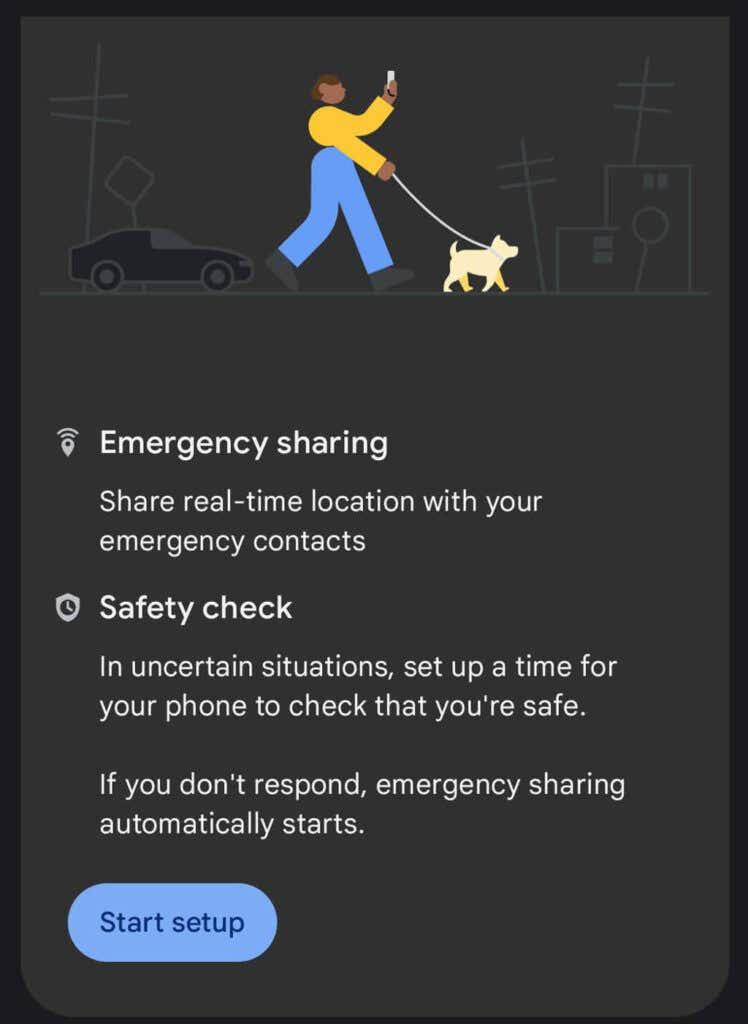
- Прво, можете да подесите дељење локације у реалном времену за хитне случајеве . Ово је релативно нова карактеристика. Изаберите Даље да бисте подесили контакте за хитне случајеве или Не захваљујући да бисте прешли на следећи одељак.
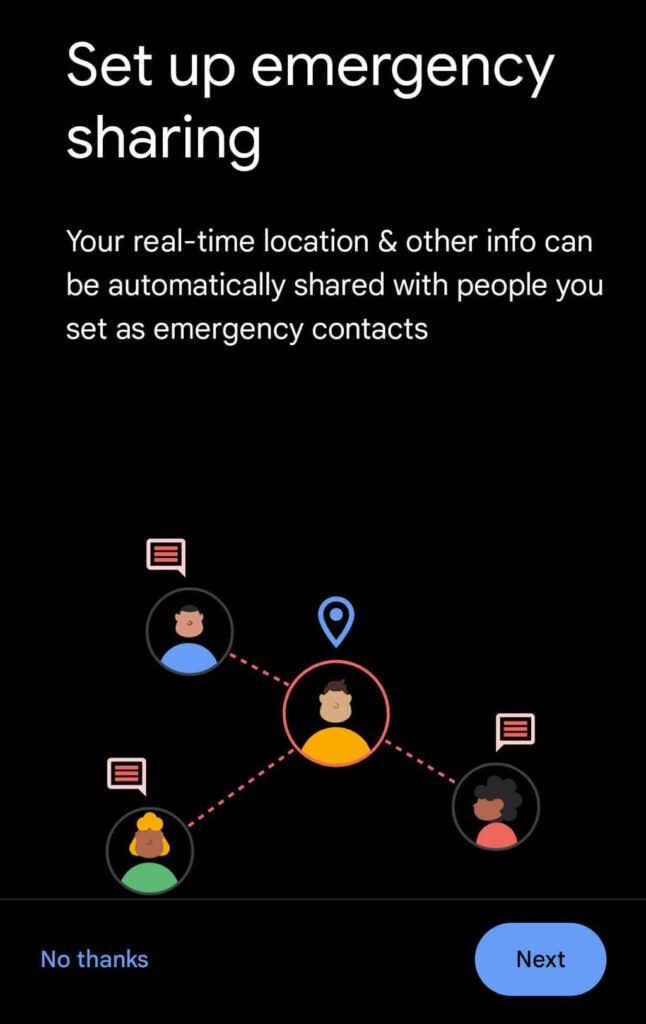
- Прегледајте листу контаката за хитне случајеве и додајте контакт ако желите.
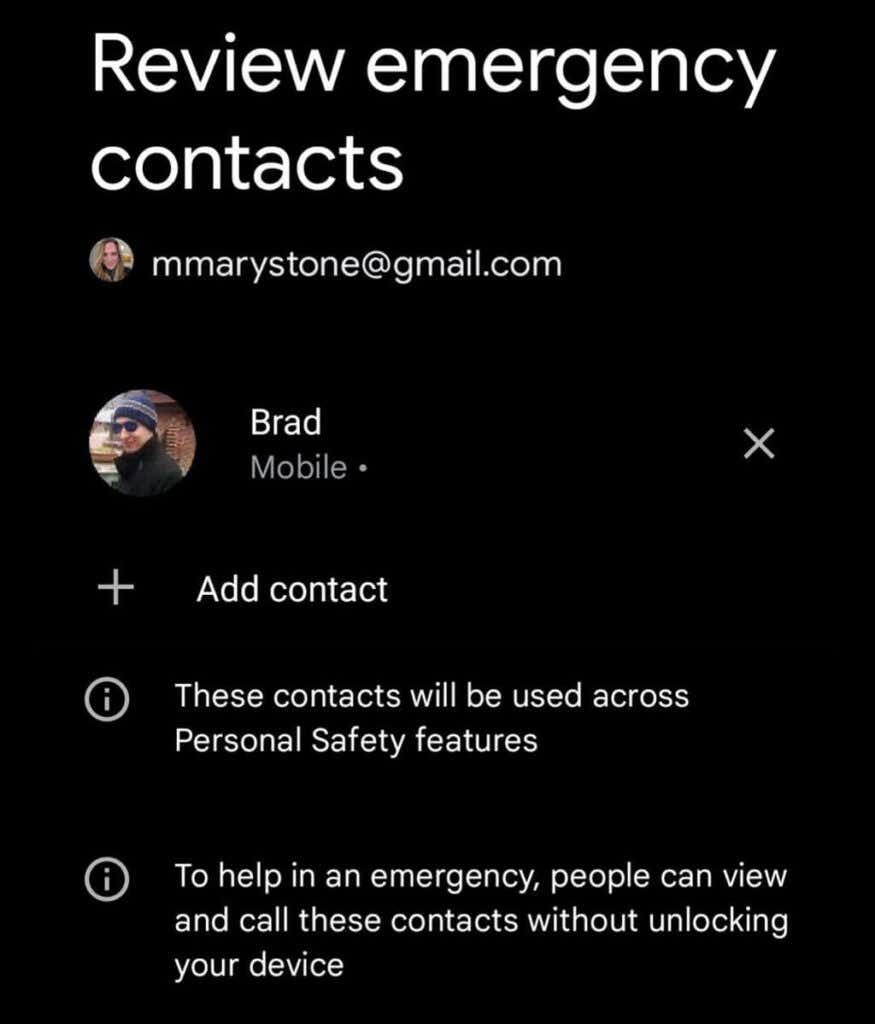
- Када је дељење у хитним случајевима активирано, ваш телефон ће слати СМС ажурирања вашим контактима за хитне случајеве. Изаберите које информације ће се делити. Дељење локације у реалном времену је потребно за дељење у хитним случајевима.
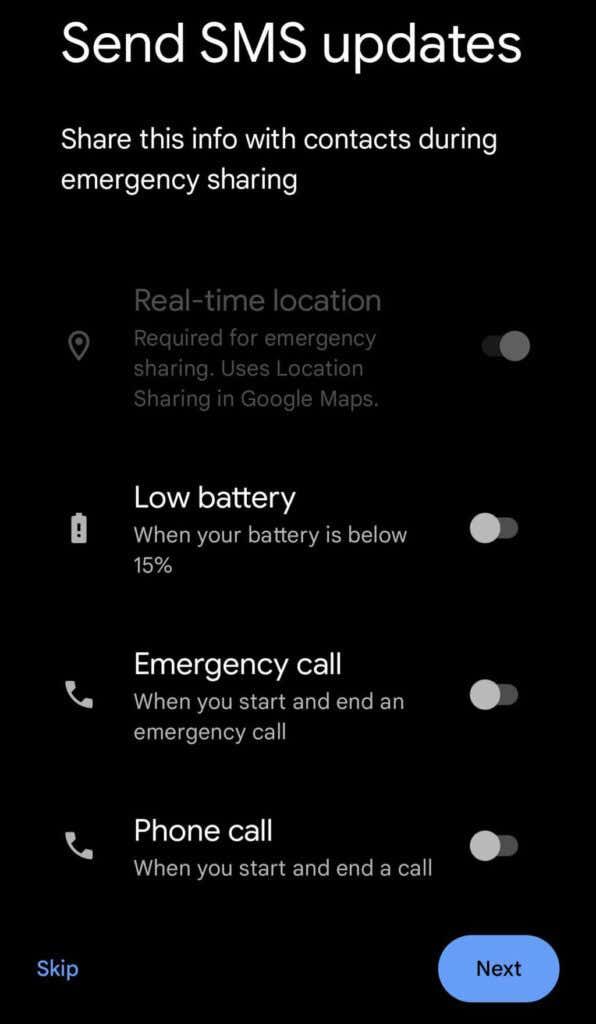
- Затим додирните Иди на мапе да бисте подесили дељење локације у Гоогле мапама.
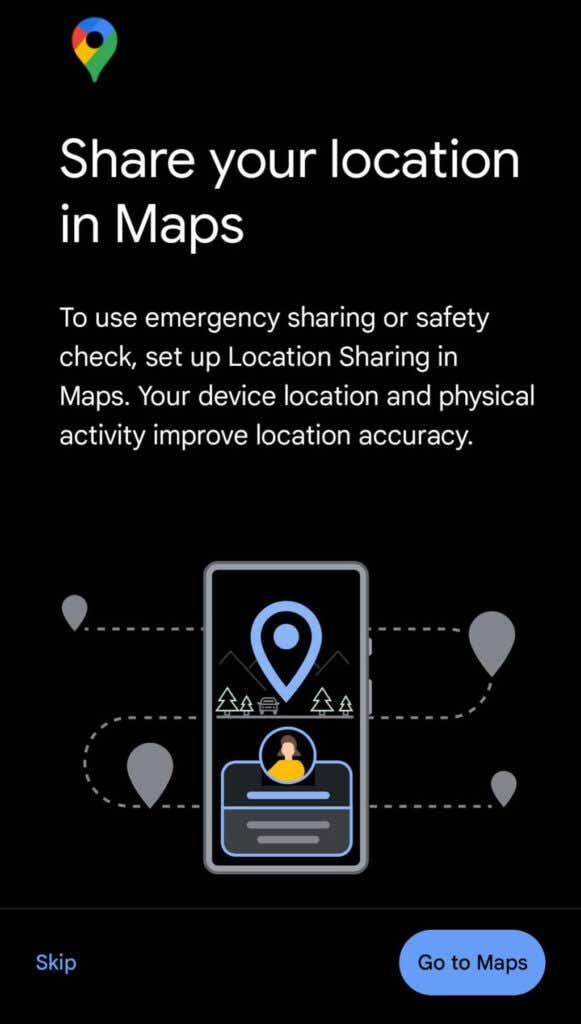
- Гоогле мапе ће од вас затражити да подесите приступ локацији на Дозволи све време . Додирните Иди на подешавања да бисте дозволили приступ. Када поставите дозволе, вратите се у апликацију Безбедност и додирните Готово .
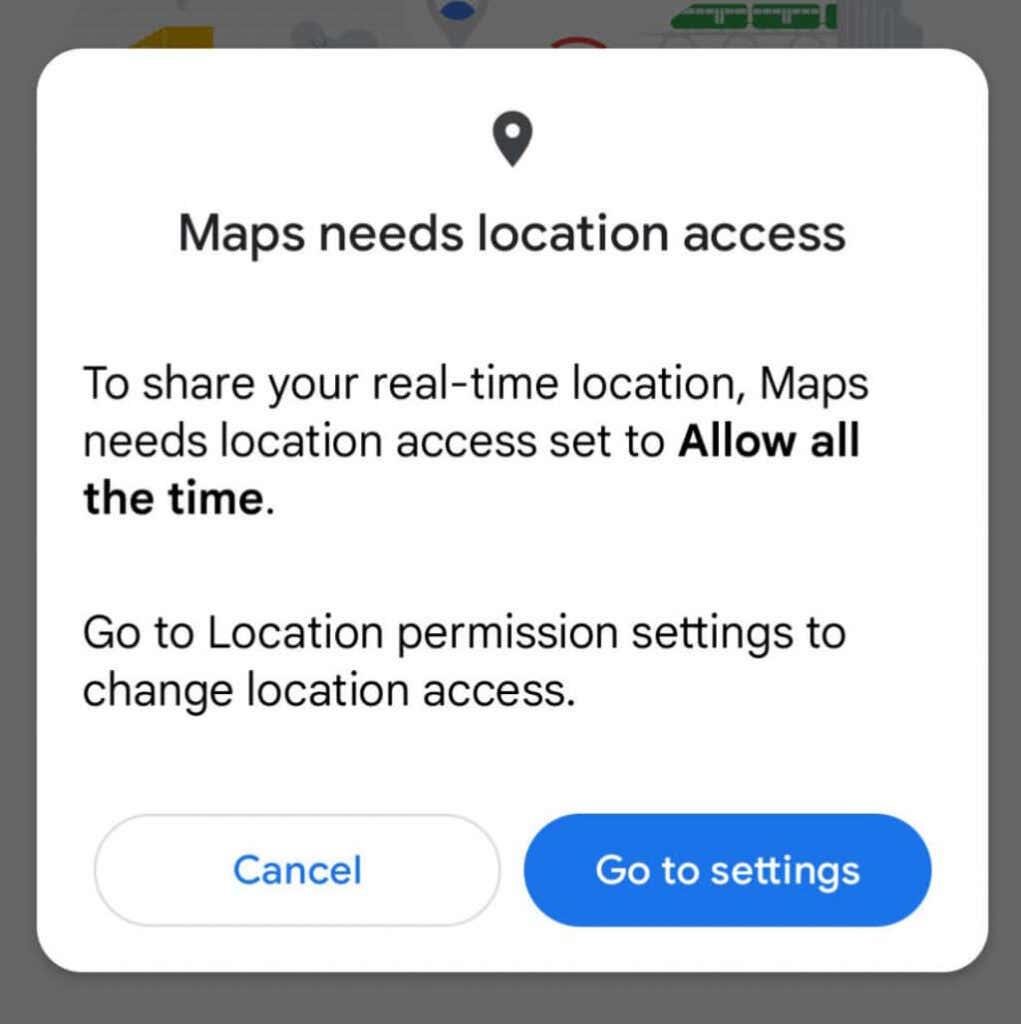
- Затим укључите откривање саобраћајне несреће или испробајте демонстрацију да видите шта ће се догодити ако ваш телефон открије саобраћајну несрећу.
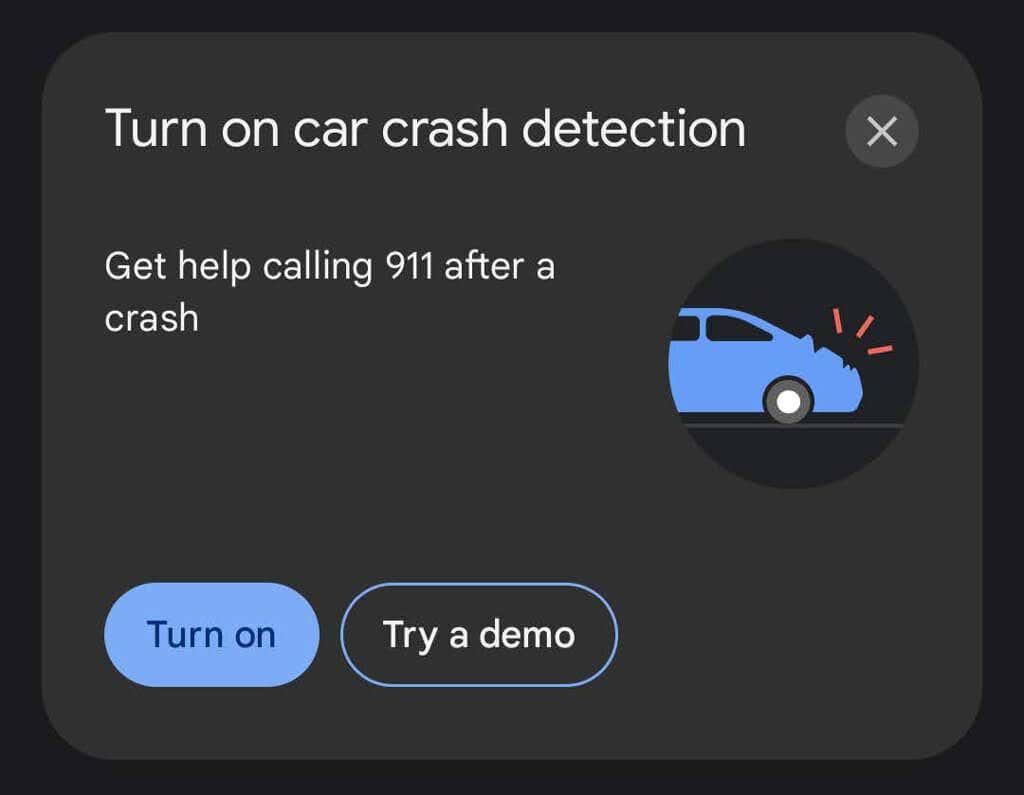
- Ако желите да будете упозорени о хитним случајевима који утичу на вашу област, додирните Укључи или Сазнајте више у одељку „Добијајте обавештења о кризним ситуацијама у близини“.
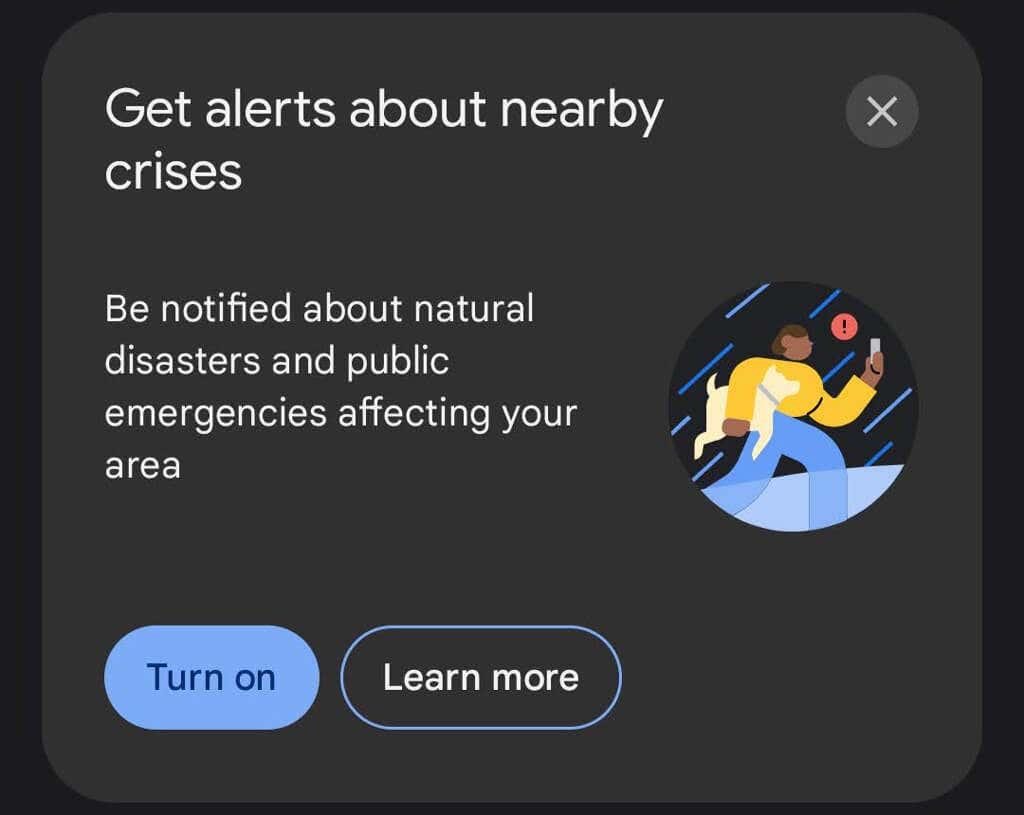
Када прођете кроз горе наведене кораке, апликација Сафети је спремна да вам помогне у хитним случајевима.
Како добити помоћ у хитним случајевима
Апликација Сафети нуди неколико начина да затражите помоћ или информације у хитним случајевима.
Закажите безбедносну проверу
Ако се налазите у непознатом подручју или осећате да улазите у ситуацију у којој би ваша безбедност могла бити угрожена, можете заказати безбедносну проверу. Апликација ће вас проверити, а ваш телефон ће обавестити одређене контакте за хитне случајеве ако не одговорите на пријаву.
- Додирните жуто дугме Сигурносна провера .
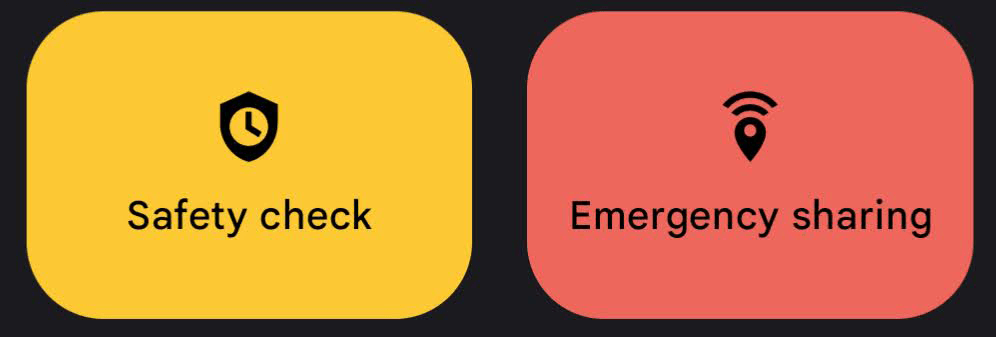
- Затим изаберите своју ситуацију са падајуће листе Разлог . Бирајте између: ходање сам, трчање, превоз, планинарење или напишите своје .
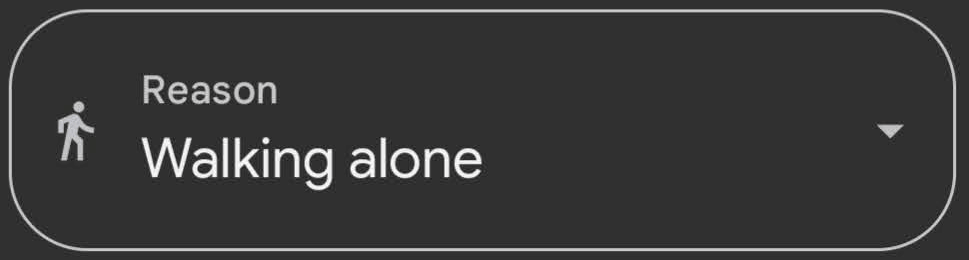
- Изаберите трајање безбедносне провере.
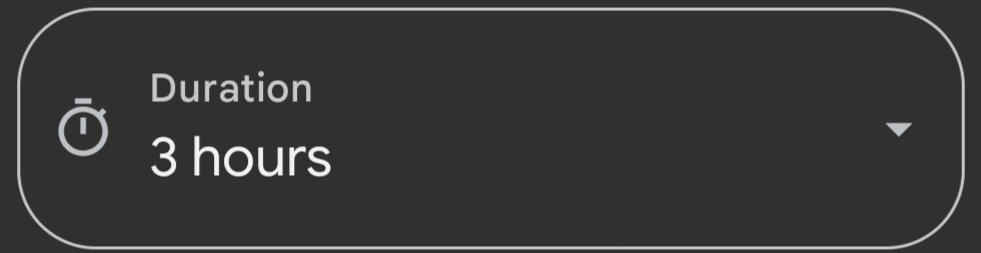
- Додирните Даље и изаберите који контакти за хитне случајеве треба да буду обавештени ако не одговорите на безбедносну проверу. Ако желите, можете да обавестите своје контакте за хитне случајеве да планирате безбедносну проверу. Додирните Укључи када завршите.
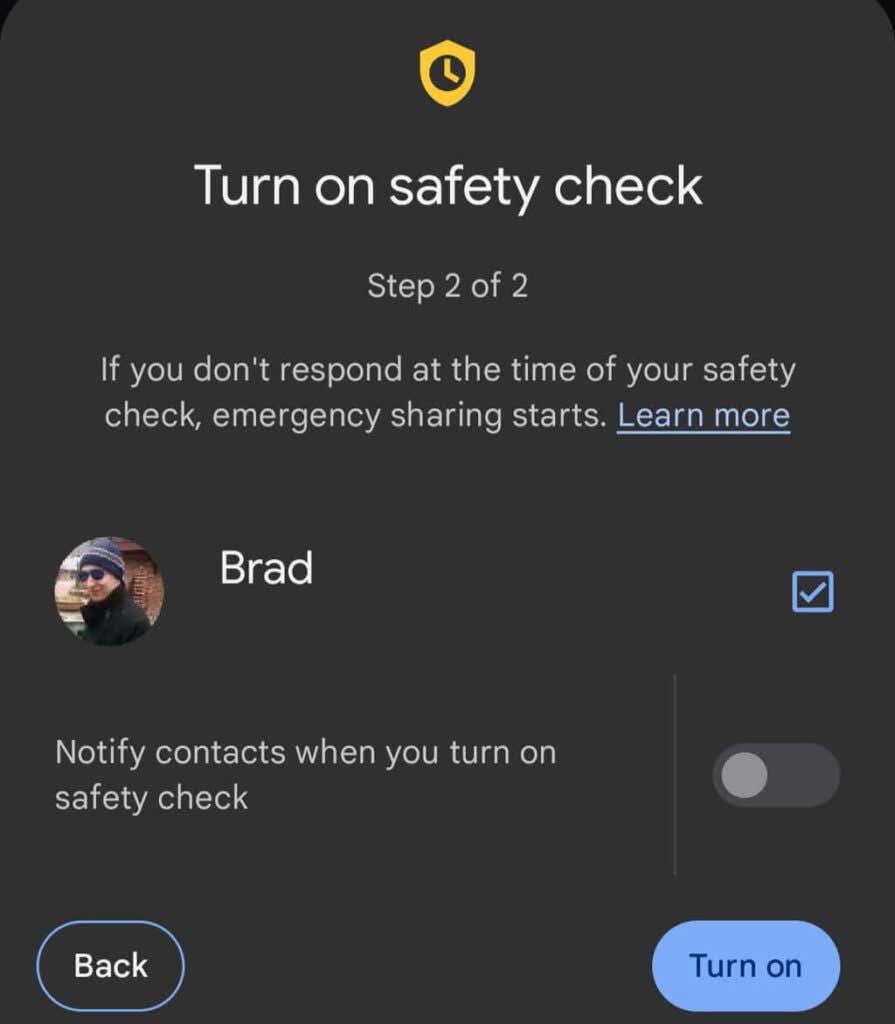
Када је безбедносна провера активна, на почетном екрану апликације Сафети ће се приказати колико времена имате до времена да се пријавите и кога ће обавестити ако не одговорите. Када апликација од вас затражи да се пријавите, имаћете један минут да одговорите пре него што се активира дељење у хитним случајевима. Да бисте избрисали безбедносну проверу, додирните обавештење у било ком тренутку. Изаберите неку од ових опција:
- Ја сам ОК. Не делите.
- Почните да делите сада.
- Позовите 911.
Ако изаберете Почни дељење сада , будуће провере ће бити заустављене. Међутим, ако изгубите сигнал или вам је телефон искључен, провера ће остати активна и делиће вашу последњу познату локацију са вашим контактима за хитне случајеве.
Хитан СОС
Да бисте активирали хитни СОС, брзо притисните дугме за напајање на телефону пет пута (или више). Функција хитног СОС-а има три главне функције:
- Упутите хитни позив за сервис.
- Делите информације са својим контактима за хитне случајеве.
- Снимите снимак хитног случаја.
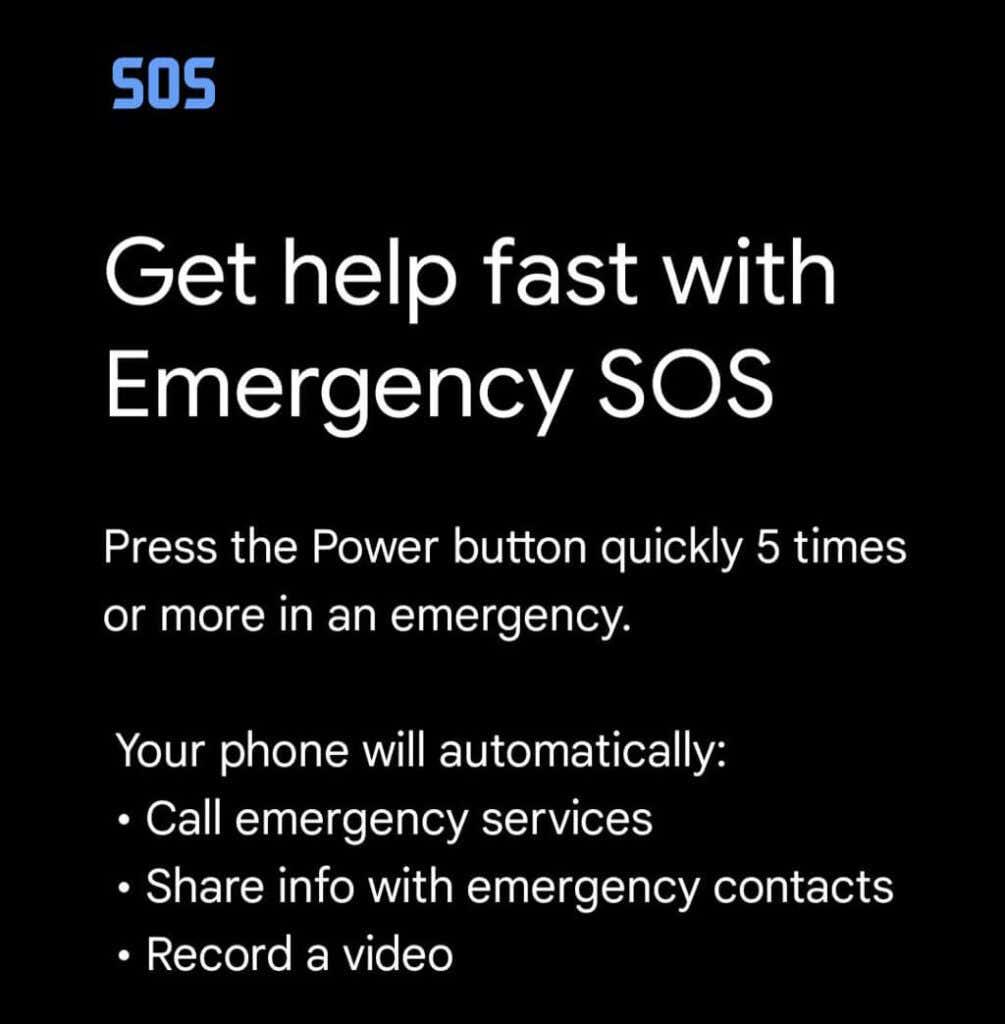
Конфигуришите функцију хитног хитног позива у апликацији Безбедност тако што ћете изабрати икону Подешавања/зупчаник . Додирните Хитни СОС > Покрени подешавање . Пратите чаробњака да бисте изабрали опције као што су да ли да пустите аларм за одбројавање када хитни СОС почне и да прегледате број телефона који ће апликација користити за контактирање хитних служби.
Када снимите видео помоћу Хитног СОС-а, видео ће се аутоматски делити са вашим контактима за хитне случајеве ако сте омогућили аутоматско дељење. Такође, видео снимци се аутоматски отпремају у облак у случају да се ваш телефон изгуби или уништи. Отпремање и управљање видео записима захтевају интернет везу.
Боље спречити него лечити
Уз неколико минута припреме, корисници Пикел-а могу себи дати неколико предности у хитним случајевима. Зато одвојите време да подесите апликацију Гоогле Сафети.